Finden Sie die Summe Zeitwert mehrere Kriterien mit
In diesem Artikel erfahren Sie, wie Sie mithilfe von SUMIFS in Excel Werte mit mehreren Kriterien summieren.
Mit einfachen Worten, während Sie mit einem langen Datenblatt arbeiten. Manchmal müssen wir die Summe der Zeitwerte mit mehreren Kriterien finden. Die SUMIFS-Funktionsformel ermittelt die SUMME des Arrays, in der mehrere Bedingungen erfüllt sein müssen. Deshalb haben wir aus der SUMIFS-Funktion eine Formel erstellt, um mehrere Bedingungen zu erfüllen.
Die Funktion SUMIFS gibt die Summe der Bereiche mit mehreren Kriterien zurück.
Allgemeine Formel:
= SUMIFS ( Sum_range , range1 , "value1" , range2, ">value2", ….)
Variablen:
Sum_range: Bereich (Zeitwerte), in dem die Summe benötigt wird.
Bereich1: Bereich, in dem das Kriterium Wert1 angewendet wird.
Wert1: Wertkriterien für Bereich1.
range2: Bereich, in dem das Kriterium value2 angewendet wird.
Wert2: Wertkriterien für Bereich2.
Lassen Sie uns anhand eines Beispiels mehr über diese Funktion erfahren.
BEISPIEL:
In einer Datenbank wird der Eintrag von Mitarbeitern mit der Zeit erfasst. Jetzt möchte das Unternehmen wissen, wie viel Zeit ein bestimmter Mitarbeiter verbringt.
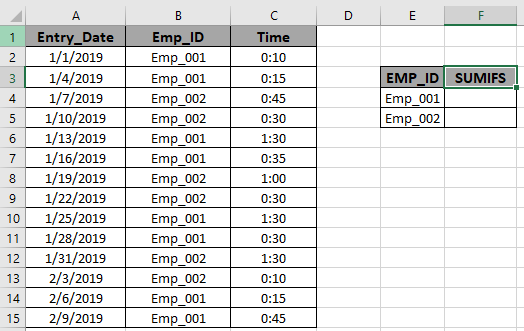
Wir müssen die Summe des Zeitwerts mit 2 Bedingungen erhalten. Die Bedingungen sind in den folgenden Aussagen aufgeführt.
-
Das Datum muss nach dem 1. Januar 2019 liegen.
-
Das Datum muss vor dem 7. Januar 2019 liegen.
-
Übereinstimmende Mitarbeiter-ID für einen bestimmten Mitarbeiter.
Wir werden also die Formel verwenden, um die Gesamtzeit
= SUMIFS ( time , date , ">=" & A2 , date , "time ( C2:C15 ) : Sum_range where values gets sum
ID ( B2:B15 ) : range where criteria is applied.
date , ">=" & A2 : Dates after the January 1st, 2019.
date , "<" & A2+7 : Dates before the January 7th, 2019.
Explanation for the formula:
Here the SUMIFS function satisfies all the conditions mentioned. The function returns the SUM of the time values only which satisfies all the criteria in the formula.
Here the arguments to the function is given as cell references and named ranges. The yellow marked boxes indicates the named ranges used.
As you can see the formula returns 0:25 , the Total time spent by Emp_001.
Now to calculate the time spent by Emp_002. We will use the formula:
= SUMIFS ( time , date , ">=" & A2 , date , "
As you can see the formula returns 0:45 , the Total time spent by Emp_002.
Here are some observational notes when using the formula.
Notes:
The SUMIFS function supports logical operators like <, >, <>, = but these are used using double quote sign ( " ) .
The SUMIFS function also supports Wildcards ( * , ? ) which helps in extracting values having phrases.
Non - numeric values must be provided in double quotes ("value").
The function returns the sum of the values satisfying all the conditions.
Hope you understood how to Find the SUM time values having multiple criteria in Excel. Explore more articles on Excel SUMIFS function here. Please feel free to state your query or feedback for the above article.
Related Articles
3 SUMIF with Or Formulas : multiple use of SUMIF function with a logic OR function in excel.
How to Use SUMIFS Function in Excel : Use of SUMIFS function explained with example in excel.
SUMIFS using AND-OR logic : Use of SUMIFS function with 2 logic OR & AND function in excel.
SUMIF with non-blank cells : Use of SUMIF function to catch blank cells in Excel.
SUMIFS with dates in Excel : Use of SUMIFS function with dates as criteria in Excel.
Popular Articles
Edit a dropdown list
If with conditional formatting
If with wildcards
Vlookup by date
zu erhalten link: / lookup-formulas-lookup-up-price-for-product-or-service-in-excel [Zurück]
link: / summieren-summe-zeit-über-9-stunden-in-excel [Weiter]
Verwandte Excel-Tipps * link: / summing-sum-if-date-is-Between [So erhalten Sie SUMME, wenn zwischen Daten in Excel …]
link: / summieren-summe-wenn-datum-liegt-zwischen [Weiter ] link: / summieren-summe-wenn-datum-liegt-zwischen [Keine Kommentare ]
-
link: / summieren-summe-wenn-Zelle-ist-gleich-Wert [Summe, wenn Zelle gleich Wert ist …]
link: / summing-sum-if-cell-is-gleich-value [Continue __]
link: / summieren-summe-wenn-Zelle-ist-gleich-Wert [Keine Kommentare __]
-
link: / Summieren-Summe-unten-n-Werte-oder-oben-n-Werte-mit-Kriterien-in-Excel [Wie man obere oder untere N-Werte mit Criter summiert …]
link: / Summieren-Summe-unten-n-Werte-oder-oben-n-Werte-mit-Kriterien-in-Excel [Weiter __]
link: / Summe-Summe-unten-n-Werte-oder-oben-n-Werte-mit-Kriterien-in-Excel [Keine Kommentare __]
-
link: / Summieren-wie-man-die-Zwischensumme-gruppiert-nach-Datum-mit-getpivotdata-Funktion-in-Excel [Wie man die Zwischensumme mit GET nach Datum gruppiert …]
link: / Summieren-wie-man-die-Zwischensumme-gruppiert-nach-Datum-mit-getpivotdata-Funktion-in-Excel [Weiter __]
link: / Summieren-wie-man-Zwischensumme-gruppiert-nach-Datum-mit-getpivotdata-Funktion-in-Excel [Keine Kommentare __]
-
link: / summieren-summe-wenn-Zelle-ist-nicht-gleich-Wert [Wie summiert man, wenn Zelle nicht gleich Wert in E ist …]
link: / summieren-summe-wenn-Zelle-ist-nicht-gleich-Wert [Weiter __]
link: / summieren-summe-wenn-Zelle-ist-nicht-gleich-Wert [Keine Kommentare __]
Kategorien * // basic-excel [Basic Excel]
-
// Datum-Uhrzeit-Funktion [DATE & TIME-Funktion]
-
// Excel-365-Funktionen [Excel 365-Funktionen]
-
// Excel-Business-Vorlagen und Dashboards [Excel Business-Vorlagen und Dashboards]
-
// Excel-Dashboards [Excel-Dashboards]
-
// Excel-Daten [Excel-Daten]
-
// Excel-Datum und Uhrzeit [Excel-Datum und Uhrzeit]
-
// Excel-Fehler [Excel-Fehler]
-
// Excel-Formel und Funktion [Excel-Formel- und Funktionsliste]
-
// Excel-Generäle [Excel Allgemein]
-
// excel-macros-and-vba [Excel-Makros und VBA]
-
// Excel-Textbearbeitung und -format [Excel-Text, Bearbeitung und Formatierung]
-
// Tipps [Excel Tipps und Tricks]
-
// Infofunktionen [Infofunktionen]
-
// vba-basic-themen [VBA-Grundthemen]
-
// vba-allgemeine-Themen [VBA-allgemeine Themen]